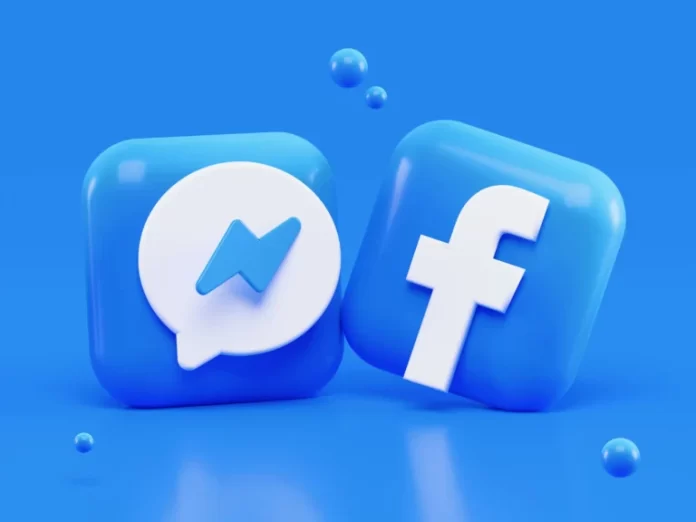Messenger — это сервис на базе Facebook. Он предоставляет пользователям множество функций, включая создание и удаление опросов. В принципе, опросы очень полезны для того, чтобы узнать мнение и интересы пользователя. Как же упростить задачу и создать опросы в чате? Продолжайте читать.
Как создавать и удалять опросы в Messenger
Прежде всего, необходимо открыть Messenger. Для этого необходимо установить приложение Messenger на свое устройство или загрузить его из Play Store. После этого войдите в систему, используя данные Facebook, и все ваши группы и чаты Facebook будут перенесены сюда.
После этого нажмите на группу. Вам нужно выбрать группу, в которой вы хотите создать опрос. Если у вас нет группы на примете и вы хотите просто потренироваться, вы можете создать ее.
После того как вы откроете этот чат, в левом нижнем углу вы увидите значок с четырьмя квадратиками. Он находится рядом со значком камеры. Нажмите на этот значок, чтобы иметь возможность создавать и удалять опросы.
Далее, после того как вы откроете раздел со значком «Четырех квадратов», вы увидите три опции: местоположение, опросы, создать комнату. Чтобы создать опрос, необходимо нажать на опцию опроса.
Теперь вы сможете создать опрос. Появится диалоговое окно, в нем нужно создать текстовый опрос, для этого необходимо:
- Первая опция — Вопрос. В нем вы должны заполнить вопросы для опроса.
- Вы либо вводите тему, либо пишете вопрос для опроса.
- Если вы посмотрите чуть ниже, то увидите место для ответов.
- Разрешается добавлять столько ответов, сколько вы захотите.
- После завершения процесса создания опроса вы можете нажать на опцию «Создать опрос».
- После выполнения описанных выше действий ваш опрос будет готов к отправке в чаты.
- Каждый, в том числе и вы, может выбрать вариант по своему вкусу.
Если вы хотите удалить опрос, найдите значок «i», который находится в чате в правом верхнем углу. Этот значок отвечает за информацию.
Затем нажмите на кнопку с тремя точками, которую вы можете найти в правом углу открывшегося окна. Это действие приведет к удалению опроса. Вы можете увидеть эту опцию даже над названием и сведениями о группе.
Если вы не хотите сохранять постоянные группы, вы можете создавать групповые чаты только тогда, когда вам важно знать мнение людей, а после того, как вы сделали все, что хотели, вы можете удалить чат. Для уточнения, вы можете даже выйти из мессенджера, если считаете, что в этом больше нет необходимости. Войдите в любое время, чтобы создавать и удалять опросы в messenger.
Как создать опрос на странице Facebook
Вы должны знать, что создавать опросы на бизнес-страницах можно только с помощью мобильного приложения. Для этого вам необходимо:
Как создать на iPhone
- Прежде всего, необходимо войти на свою бизнес-страницу в Facebook.
- После этого нужно нажать на значок многоточия, чтобы расширить различные типы постов. Значок можно найти в поле «Написать сообщение…».
- Затем нужно нажать на «Опрос» и полностью создать его с вопросами и вариантами. Затем можно добавить изображения или GIF-файлы.
- Затем следует подумать о времени, в течение которого ваш опрос будет активен.
- После этого необходимо продвинуть опрос. Для этого нужно нажать «Продвигать«.
- Когда опрос будет готов, нужно нажать кнопку «Post«, чтобы сделать его видимым для других. Он появится на вашей странице в виде обновления статуса.
Как создать на Android
- Прежде всего, необходимо открыть приложение и войти на свою бизнес-страницу.
- После этого нужно нажать на значок многоточия, чтобы расширить различные типы постов. Значок можно найти в поле «Написать сообщение…».
- Затем нужно нажать на «Опрос» и подготовить его. Затем можно добавить изображения или GIF-файлы.
- Далее необходимо решить, в течение какого времени опрос будет активен.
- После этого необходимо продвинуть свой опрос. Для этого нужно нажать «Продвигать».
- Когда опрос будет готов, нужно нажать кнопку «Post«, чтобы сделать его видимым для других. Он появится на вашей странице в виде обновления статуса.